Bu öğreticide, DaVinci Resolve'un en güçlü yazılım çözümlerinden biri olan farklı Karma Modlarını detaylı bir şekilde ele alacağız. Karma modları, katmanların birbirleriyle etkileşim şeklini kontrol etmene izin verir. Bu öğreticimizin üçüncü kısmında, projelerinin maksimum potansiyelini elde etmek için en önemli Karma Modlarının detaylı bir analizine ve uygulamalarına odaklanıyoruz.
En Önemli Bulgular
- Karma modları, farklı katmanlar arasındaki ilişkiyi değiştirir ve videolarına yaratıcı efektler katar.
- Overlay, Pinlight ve Soft Light gibi farklı Karma Modları arasındaki farklar, elde edilen görüntü kaliteleri için hayati öneme sahiptir.
- Karma modlarının doğru kullanımı, görsellerinin kontrastını, doygunluğunu ve estetik çekiciliğini önemli ölçüde artırabilir.
Adım Adım Kılavuz
Overlay
İlk olarak, "Overlay" karma modunu inceleyeceğiz. Bu karma modu, "Hard Light" ile benzer şekilde çalışır, ancak büyük fark, kontrastın solması olmamasıdır. "Overlay", %50 Gri'den daha açık olan her şeyi vurgular ve daha koyu olan her şeyi koyulaştırırken, %50 Gri tamamen gizlenir.
Overlay modunu uygulamak için ilgili katmanı seç ve "Overlay" olarak ayarla. Şimdi bir örnek inceleyelim. Bir mavi arka plana uygulamak istediğiniz bir dokunuz varsa, karma modlarına gidip katmanınızı Overlay olarak ayarlayın.
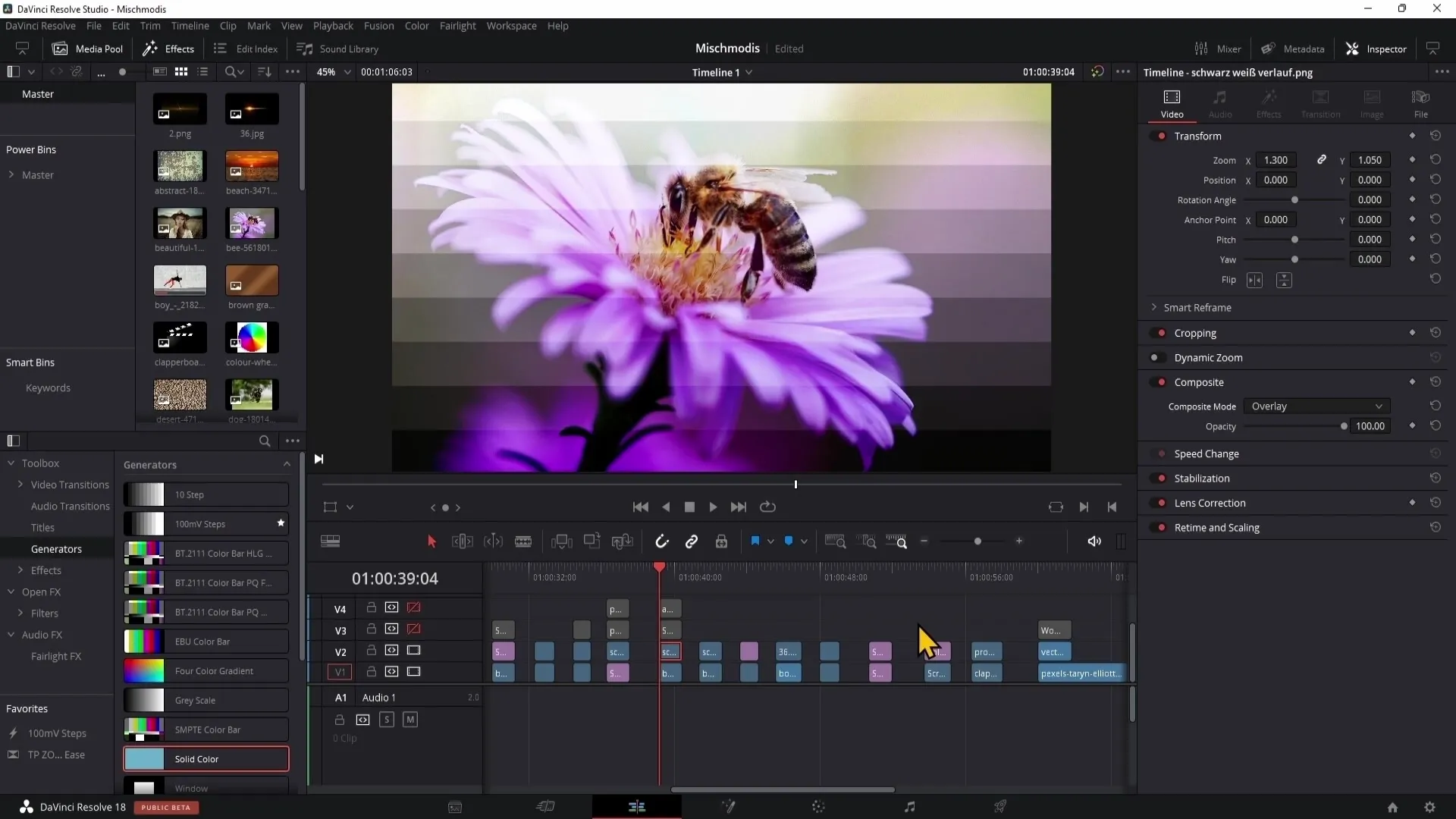
Bu dokunun arka planla mükemmel bir şekilde bütünleştiğini ve istediğiniz kontrastı oluşturduğunu göreceksiniz. "Hard Light" karma moduna göre burada kontrast çok daha güçlü ve solmamıştır.
Pinlight
İnceleyeceğimiz bir sonraki karma modu, "Pinlight" veya Işık Noktasıdır. Bu, "Yükseltme" ve "Karartma" karma modlarının bir kombinasyonudur. Üst katman ne kadar parlaksa, o kadar parlak hale gelir ve ne kadar koyuysa, o kadar koyu hale gelir.
Bu karma modunu genellikle kullanmasam da, belirli durumlarda faydalı olabileceğinden bilmek önemlidir. Pinlight'ı etkinleştirebilir ve resmin mevcut renklerinin nasıl farklı etkilendiğini görebilirsin.
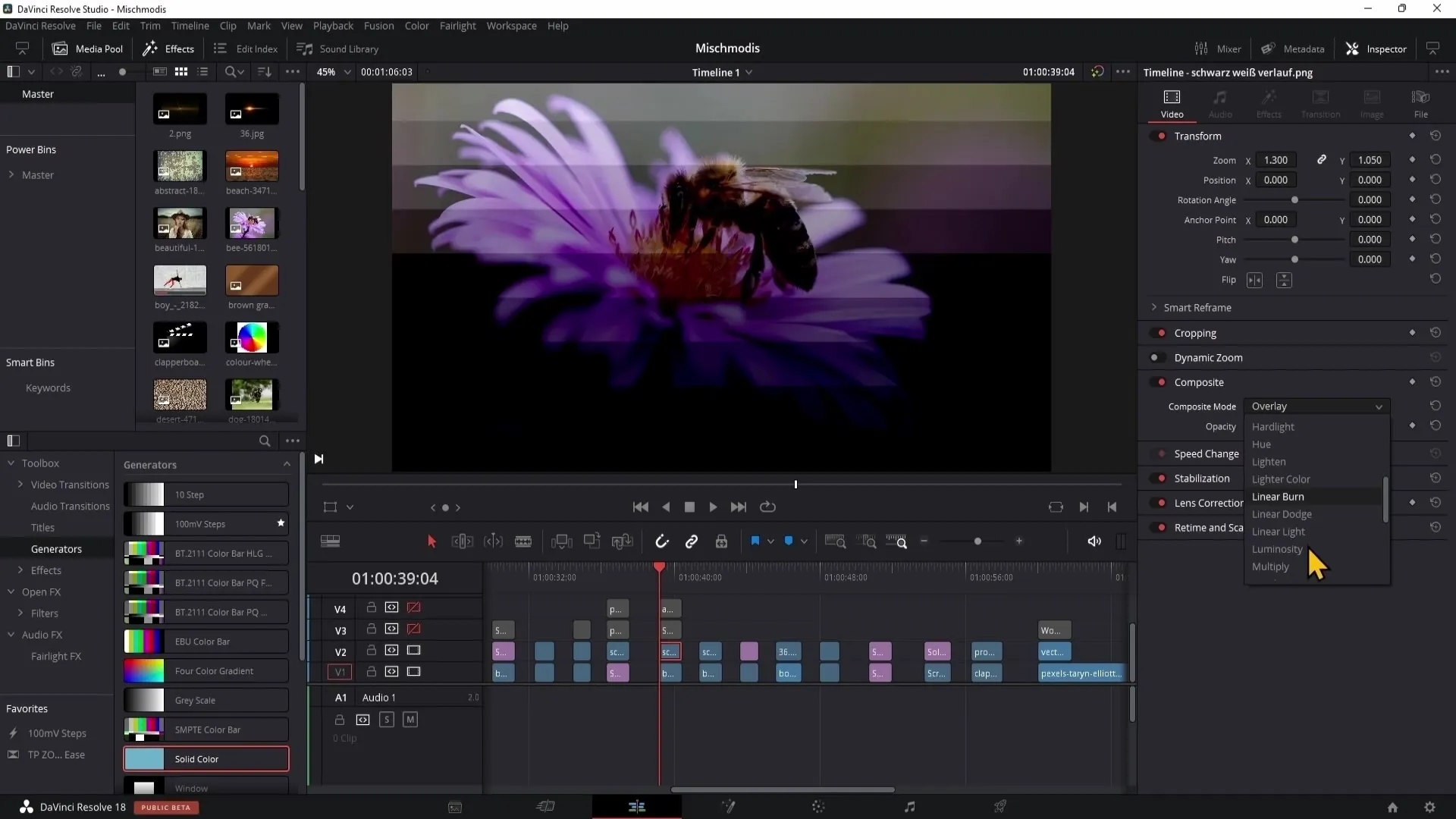
Doygunluk
Şimdi doygunluğa geçelim. Bu karma modu, resmin renk yoğunluğunu ayarlamanıza izin verirken, renk ve parlaklık sabit kalır. Doygunluğu artırarak renklerin daha canlı bir sunumunu elde edebilirsin.
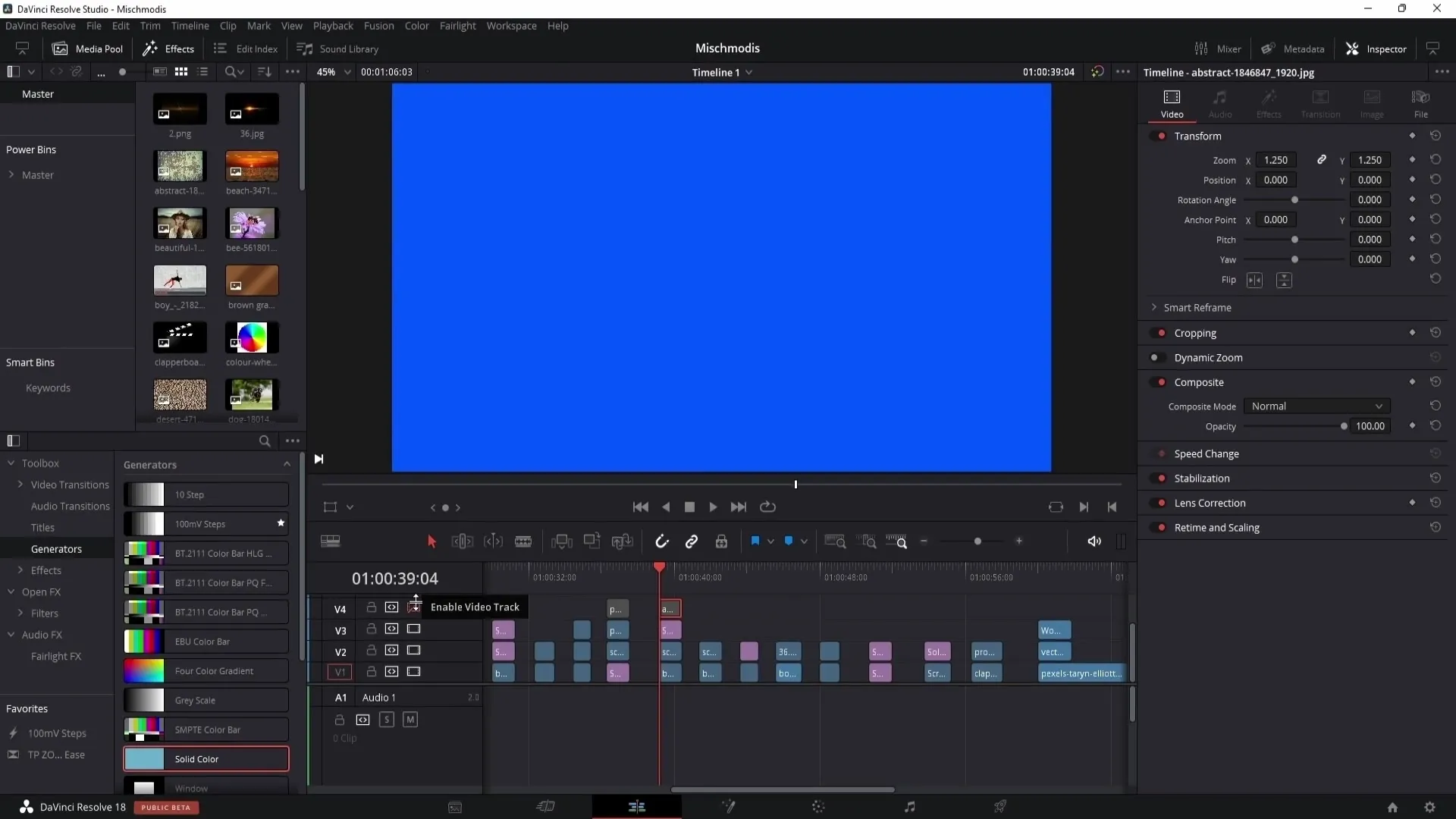
Biraz aşırıya kaçtığını fark edersen, daha yumuşak bir etki elde etmek için opaklığı ayarlayabilirsin. Bu şekilde resimdeki renklerin yoğunluğu üzerinde daha fazla kontrol sahibi olursun.
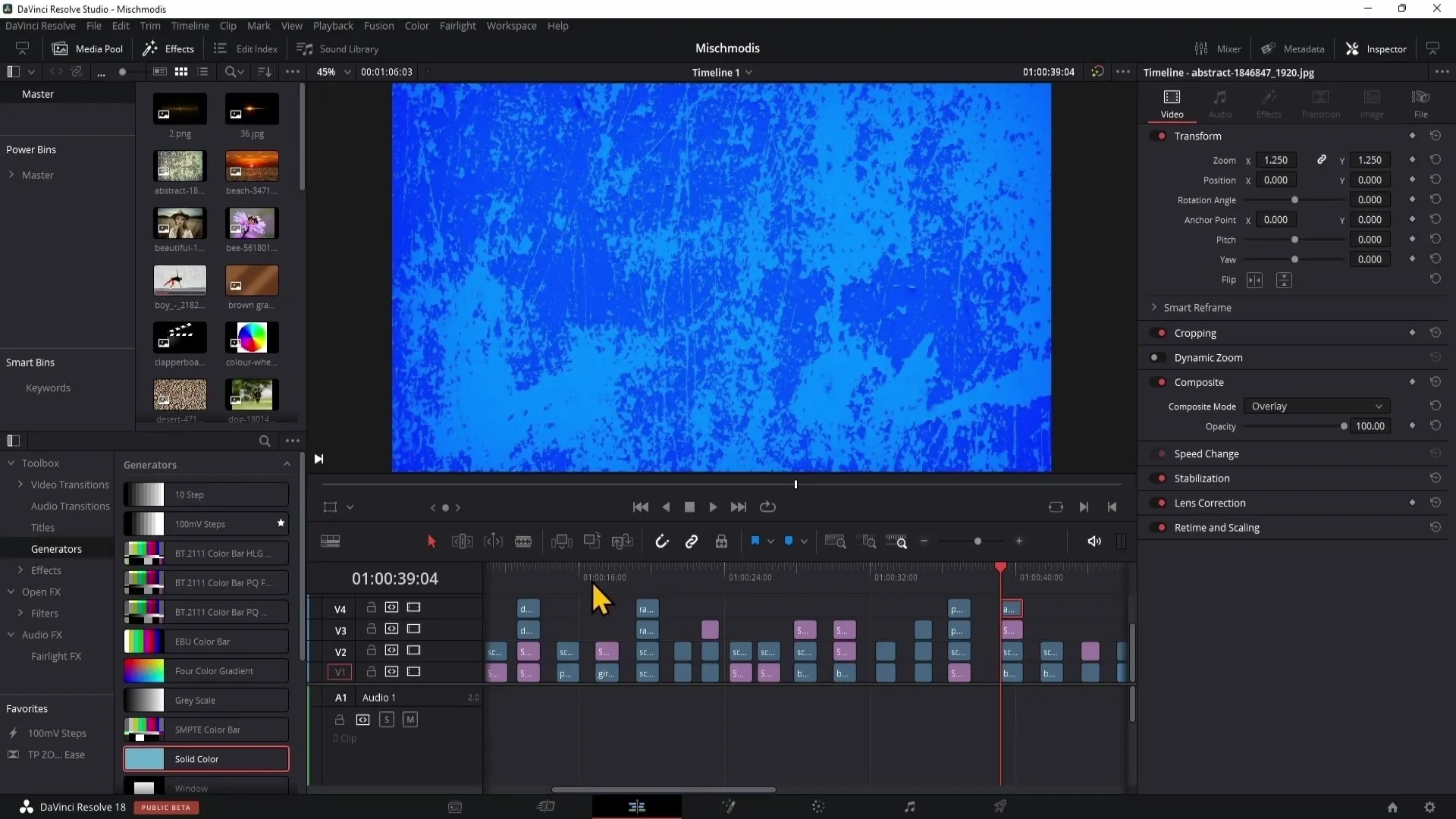
Screen
"Screen" modu, "Çarpma"nın zıttıdır. "Çarpma", görüntünün açık bölgelerini koyulaştırırken, "Screen" her şeyi %100 Siyahla gizler ve renkleri vurgular. Bu, kar yağışı veya yağmur gibi üst üste bindirme efektleri için idealdir.
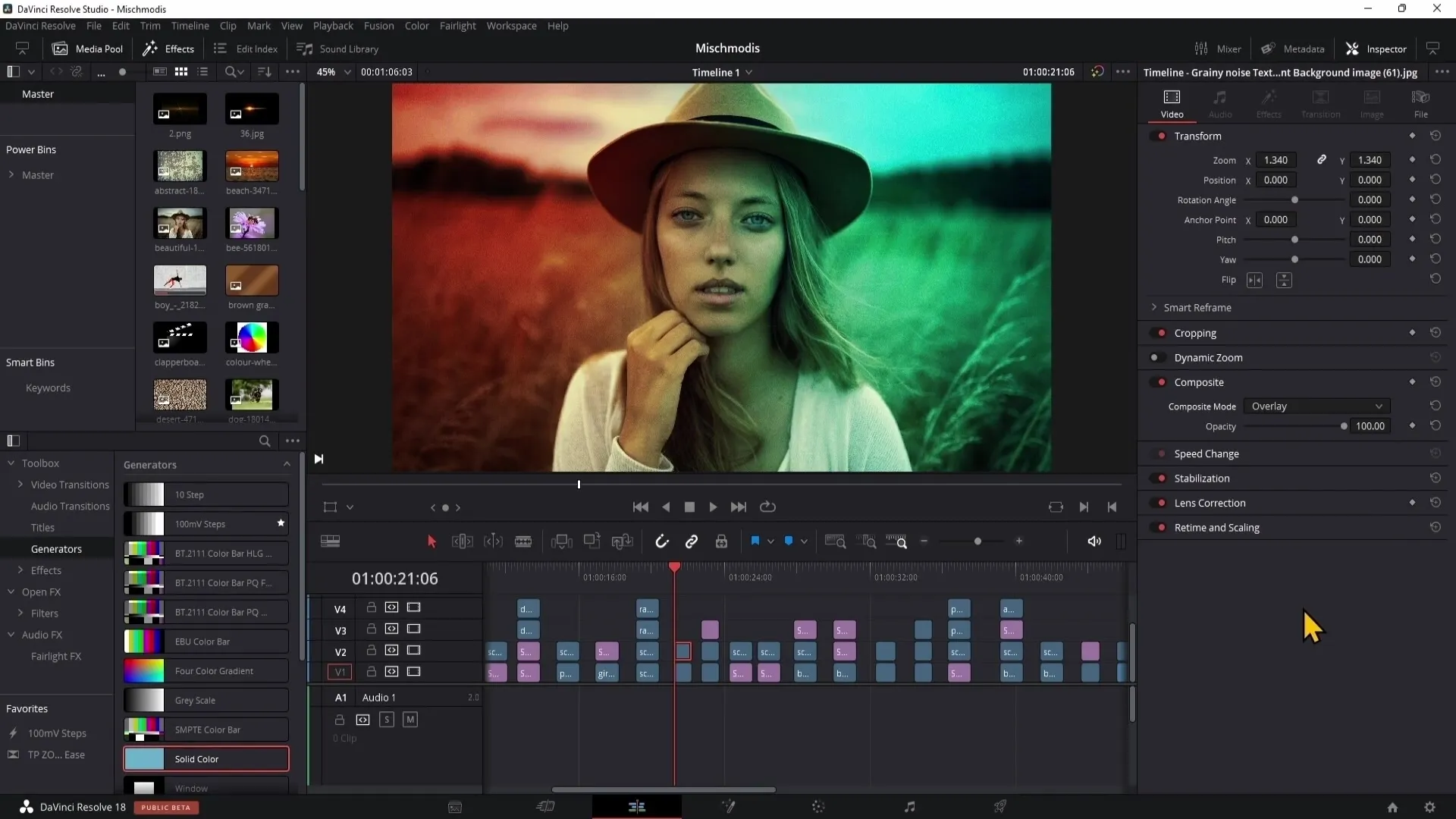
Görüyorsun, dokumuzun siyah arka planının tamamen kaldırıldığını ve sadece ışık yansımalarının görünür olduğunu.
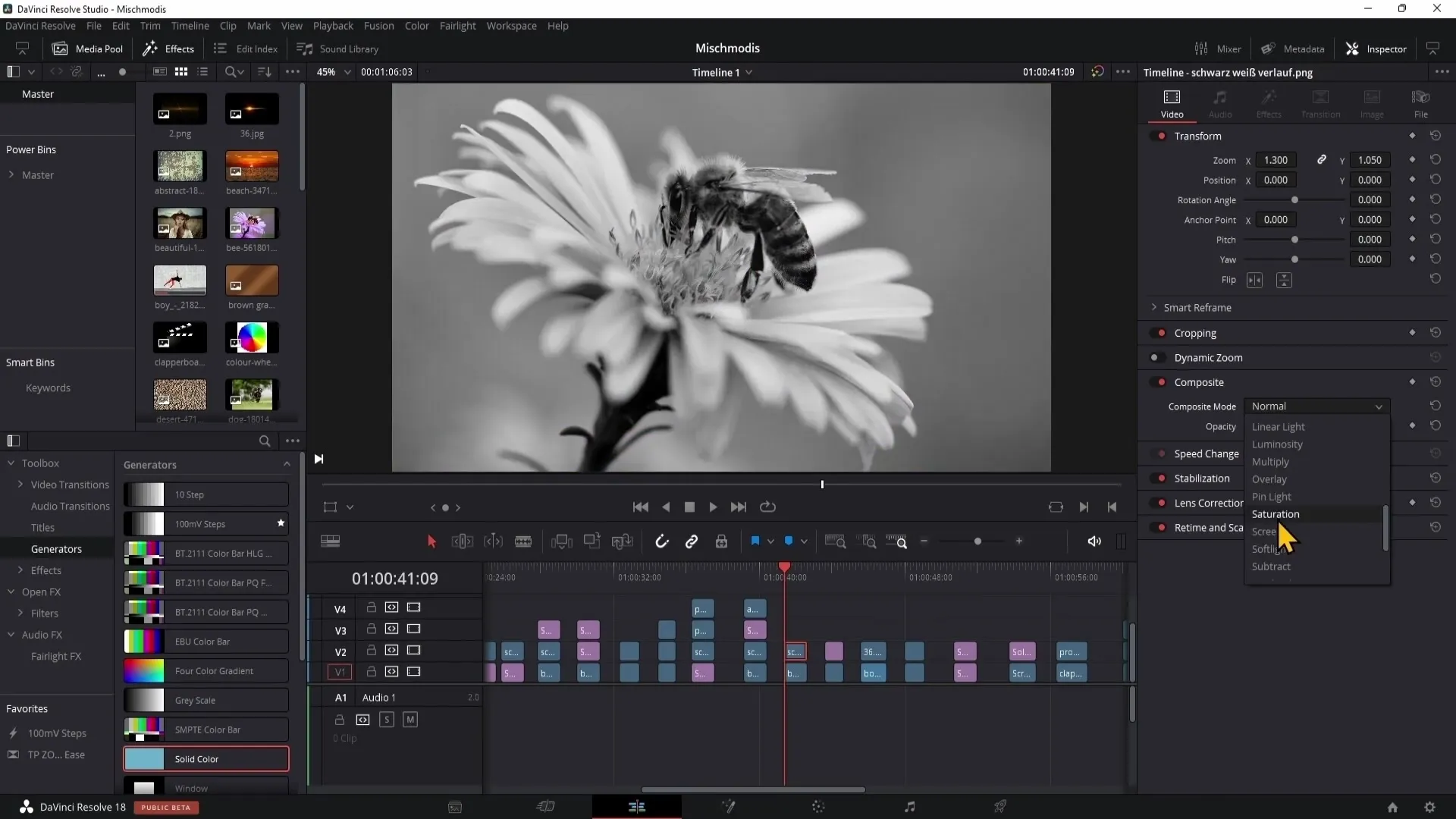
Soft Light
"Soft Light" karma modu, "Overlay"ın daha yumuşak bir versiyonudur. Kontrast daha az belirgin, hemen hemen hissedilmez, ancak yine de mevcuttur. Daha yumuşak ve hoş bir görünüm oluşturur.

"Soft Light"tan "Overlay"a geçtiğinde, bu iki mod arasındaki yoğunluk ve kontrast farkını hemen fark edersin.
Çıkarma
Sonra, "Çıkarma" karışım modumuzu inceleyeceğiz. Bu modda, üst katmanın renk bilgileri alt katmandan çıkarılır. Bu değerlerle çalışırken, negatif sonuçların 0'a eşit olduğundan emin olun.
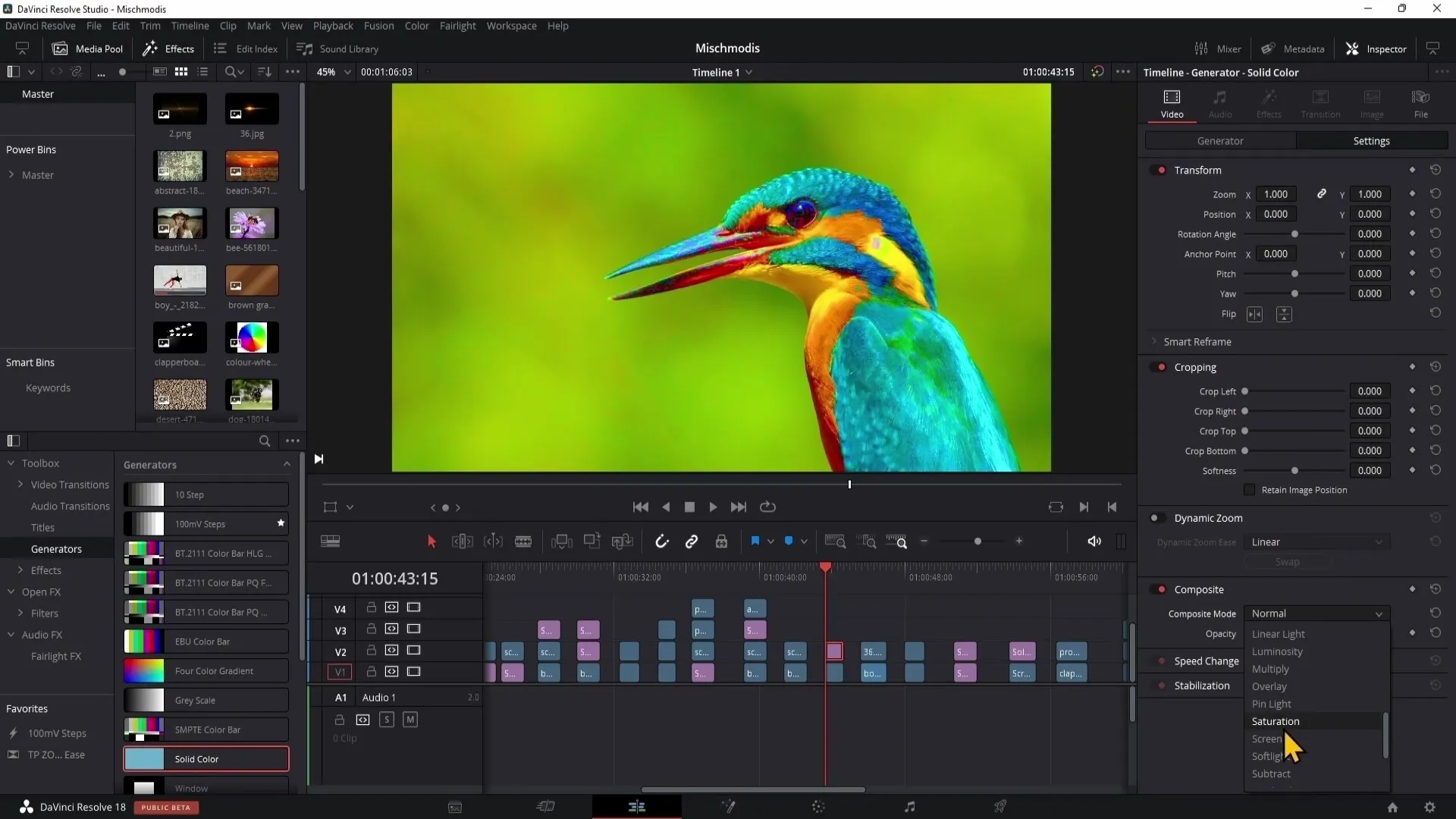
Bu etkiyi elde etmek için RGB değerlerini not alın ve üstten altı çıkarın. Negatif sayılarla karşılaştığınızda, bunları 0'a ayarlayın.
Canlı Işık
"Canlı Işık" parlak ve koyu tonları yeniden renklendiren ilginç bir karışım modudur, %100 Siyah veya Beyazı değiştirmeden. Bu, birçok projede etkileyici görünen canlı ve dinamik grafiklere yol açar.
Öncelikli ve Alfa
Şimdi "Öncelikli" ve "Alfa" karışım modlarına geliyoruz. "Öncelikli", bir katmanı ön plana getirirken, "Alfa" bir katmanın belirli bölgelerini saydam hale getirmek için kullanılır.
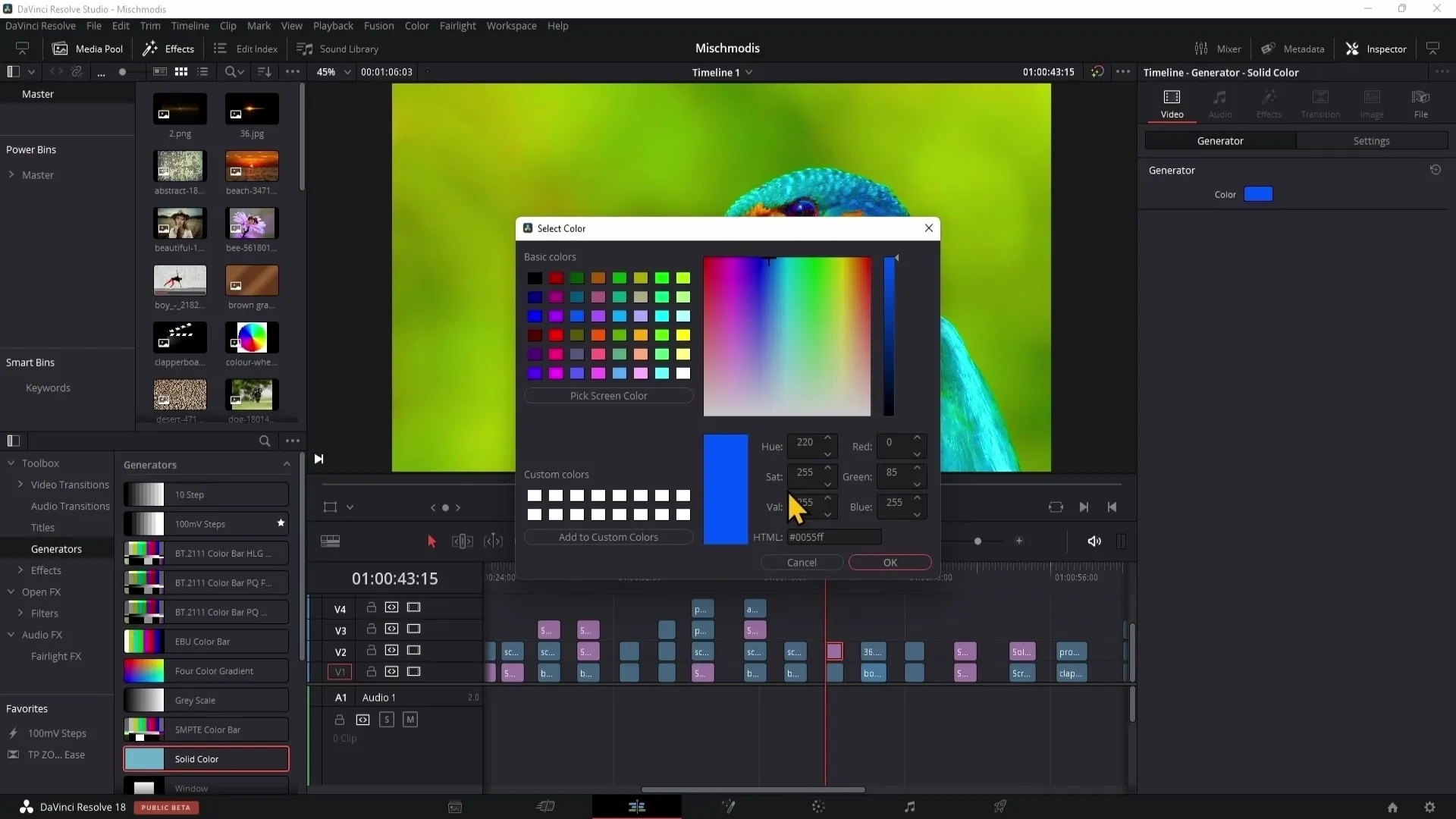
Bu modları birleştirerek, örneğin bir logonun üzerine bir video veya bir resim yerleştirmek ve bu şekilde ilginç görsel efektler elde etmek için kullanabilirsiniz.
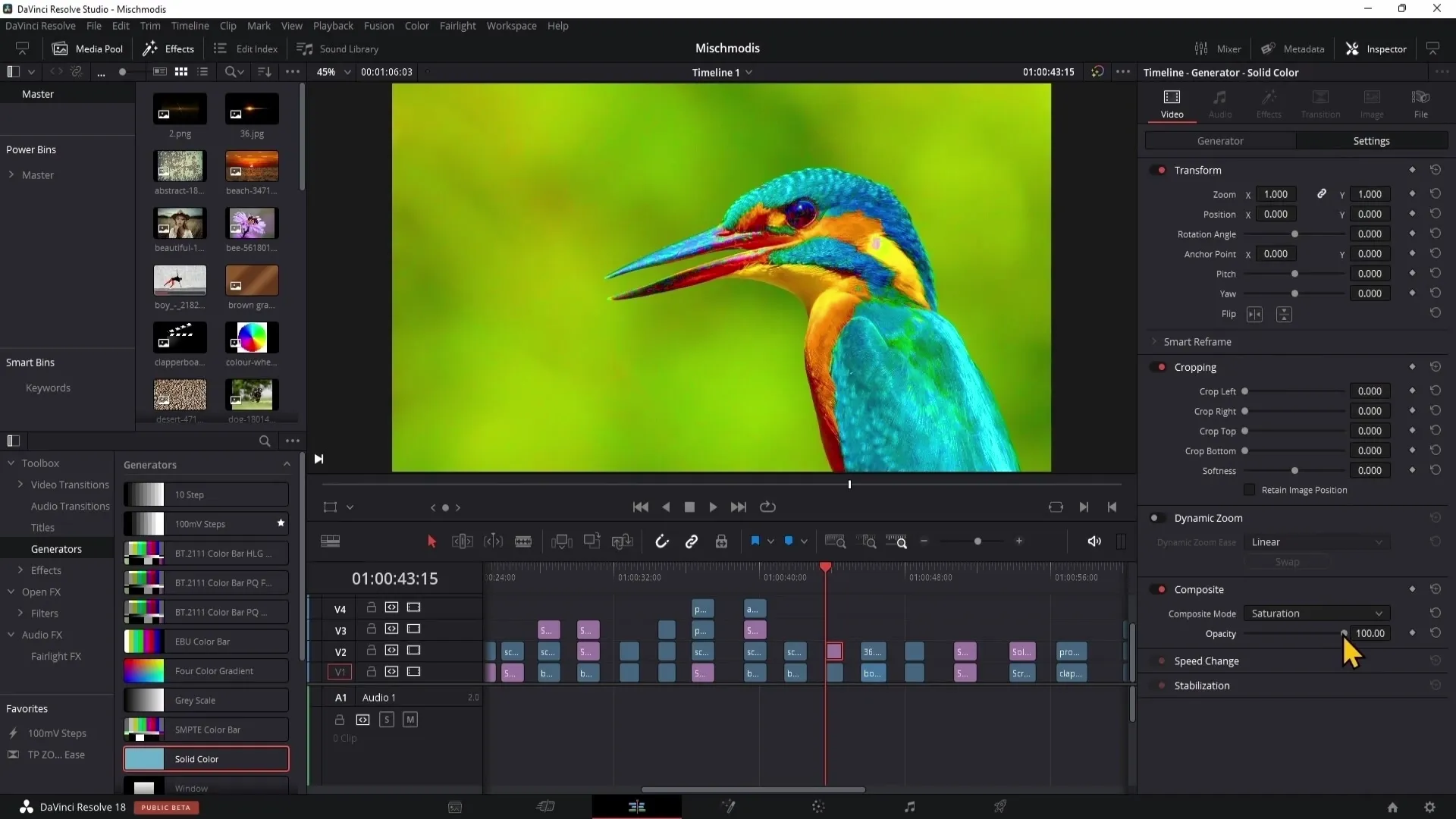
Lum ve Ters Lum
Nihayet "Lum" ve "Ters Lum" karışım modlarıyla ilgileniyoruz. "Lum", geçişler oluşturmak için parlaklık kullanırken, "Ters Lum" bu geçişleri tersine çevirir.
Bu iki mod arasında geçiş yaparak, videolarınızda görsel olarak çekici dinamik geçişler oluşturabilirsiniz.
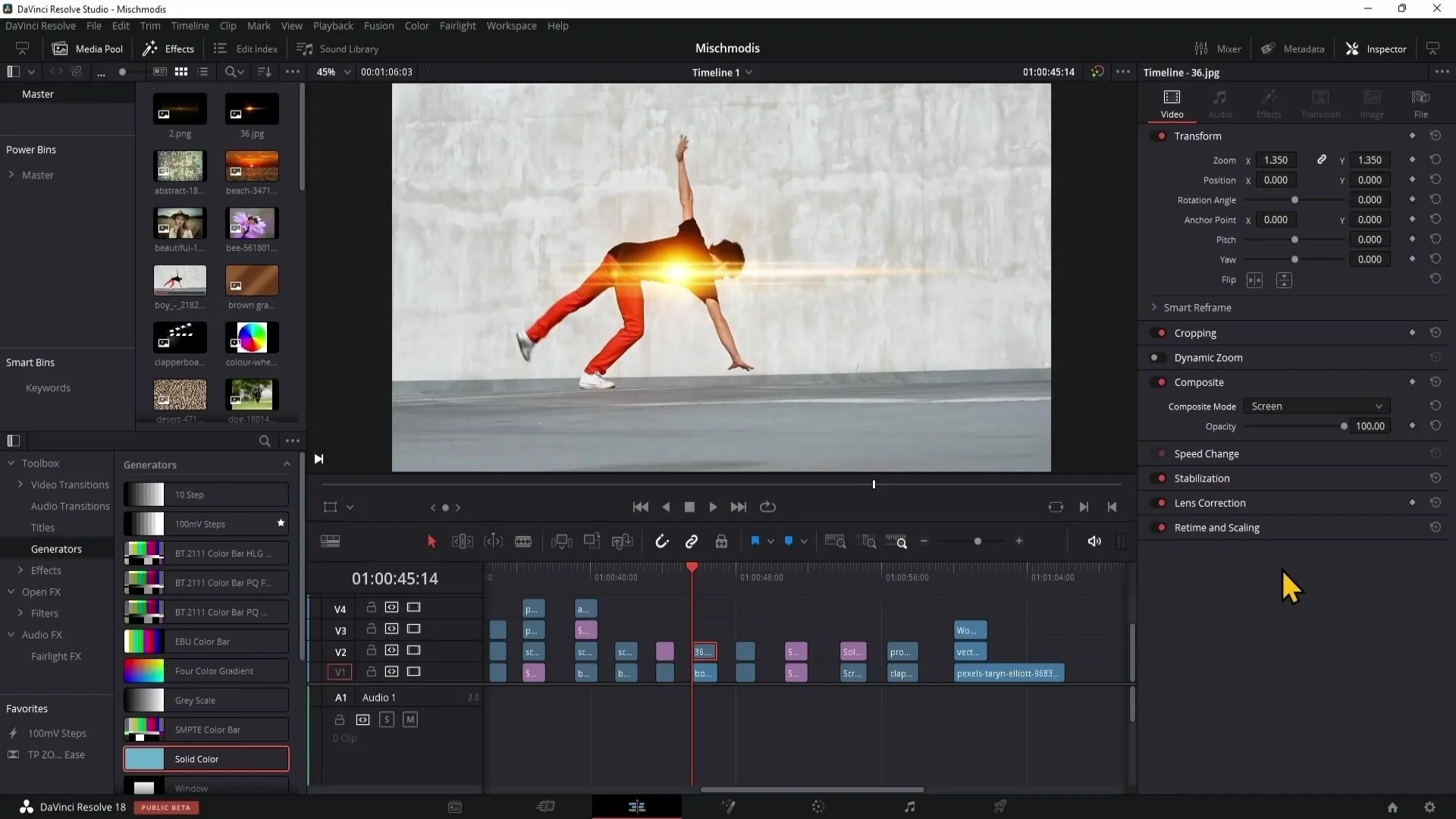
Özet
Bu öğreticide, DaVinci Resolve'daki çeşitli karışım modlarını nasıl uygulayacağınızı öğrendiniz, yaratıcı efektler elde etmek için. Şimdi, video kalitesini artırmak için renkleri, kontrastları veya farklı efekt katmanlarını değiştirerek ne kadar önemli olduklarını biliyorsunuz. Projene uygun tarzı bulmak için farklı modları deneyin.
Sıkça Sorulan Sorular
DaVinci Resolve'daki karışım modları nedir?Karışım modları, görsel efektler oluşturmak için katmanlar arasındaki etkileşimi belirler.
Bindirme modunu nasıl uygularım?Katmanı seçin ve karışım modunu "Bindirme" olarak ayarlayın.
Pinlight karışım modu ne işe yarar?Pinlight karışım modu, alt yüzeyin açık ve koyu bölgelerini etkiler ve bunları çıkarır.
Neden Doygunluk modunu kullanmalıyım?Doygunluk modu, resminizdeki renklerin yoğunluğunu değiştirmenizi sağlar, parlaklığı veya tonu etkilemeden.
Lum ve Ters Lum arasındaki fark nedir?"Lum", geçişler oluşturmak için parlaklıkla çalışırken, "Ters Lum" farklı geçişler oluşturmak için parlaklığı tersine çevirir.


